Как Создать Сайт и Зарабатывать на Нем 2024
Summary
TLDRВ этом обучающем видео рассказывается о том, как создать блог на платформе Blogger и начать на нем зарабатывать. Автор шаг за шагом демонстрирует процесс создания Google аккаунта, регистрации в Blogger, выбора названия для блога и его дизайна. Также подробно описывается, как публиковать посты с текстом и изображениями, добавлять видео через HTML код, создавать категории для постов и внедрять рекламу для монетизации блога. В конце видео дается совет по продвижению блога и увеличению дохода от рекламы.
Takeaways
- 😊 Регистрируемся в Google и создаем аккаунт
- 📝 Создаем блог на Блогере, придумываем название и адрес
- 🖼 Добавляем посты, категории, страницы и меняем дизайн
- ⛓ Добавляем ярлыки и виджеты для структурирования контента
- 🤑 Подключаем рекламную сеть и добавляем баннеры для монетизации
- 🔗 Добавляем внешние и внутренние ссылки для навигации
- 🎥 Вставляем видео и другие мультимедиа элементы через HTML код
- 🔧 Настраиваем параметры отображения, количество постов и т.д.
- 📊 Чем больше посетителей и кликов по рекламе, тем больше заработок
- 🚀 Продвигайте блог в поиске, чтобы получить больше органических посетителей
Q & A
Какие шаги нужно предпринять, чтобы создать блог на Блогере?
-Чтобы создать блог на Блогере, нужно: 1) Зарегистрировать аккаунт Google; 2) Перейти на сервис Блогер и нажать кнопку "Создать блог"; 3) Ввести название блога, адрес и выбрать логин; 4) Начать создавать посты и заполнять блог контентом.
Как добавить рекламу в бесплатный блог на Блогере?
-Можно использовать партнёрскую программу Group и разместить рекламный блок с их баннерами, скопировав HTML-код в специальный гаджет HTML/JavaScript в разделе Дизайн блога.
Как изменить дизайн блога на Блогере?
-В разделе Дизайн можно выбрать одну из готовых тем оформления или скачать шаблон с внешних ресурсов, распаковать его и скопировать содержимое XML-файла в поле "Изменить HTML".
Можно ли на бесплатном блоге на Блогере действительно зарабатывать деньги?
-При достаточной посещаемости и кликаемости рекламы можно получать некоторый пассивный доход, однако для серьёзных заработков лучше создавать более качественные проекты с уникальным контентом.
Какие есть варианты монетизации блога?
-Основные способы монетизации - это контекстная реклама (Google AdSense), партнерские программы, продажа рекламы напрямую, affiliate-маркетинг, продажа своих товаров и услуг.
Как оптимизировать блог под поисковые системы?
-Чтобы повысить позиции в поиске, нужно правильно подобрать ключевые слова, насытить тексты этими ключевиками, создавать уникальный SEO-оптимизированный контент, размещать ссылки на сторонних ресурсах.
Что означает адрес сайта на латинице?
-При создании сайта нужно выбрать адрес вида mysite.blogger.com, где вместо mysite нужно указать латинское название проекта. Оно влияет на удобочитаемость адреса для пользователей.
Можно ли использовать собственный домен на Блогере?
-На бесплатном тарифе Блогера можно использовать только поддомены blogger.com. Для подключения своего домена нужен платный тариф Google Workspace.
Как настроить количество выводимых постов на главной?
-В разделе Дизайн можно указать желаемое число постов на главной странице. При превышении появится ссылка на остальные записи.
Можно ли накрутить клики на свои баннеры в партнёрках?
-Возможно, но это неэтично и не принесёт серьёзного заработка. Лучше создавать качественный контент и привлекать реальных посетителей.
Outlines

This section is available to paid users only. Please upgrade to access this part.
Upgrade NowMindmap

This section is available to paid users only. Please upgrade to access this part.
Upgrade NowKeywords

This section is available to paid users only. Please upgrade to access this part.
Upgrade NowHighlights

This section is available to paid users only. Please upgrade to access this part.
Upgrade NowTranscripts

This section is available to paid users only. Please upgrade to access this part.
Upgrade NowBrowse More Related Video
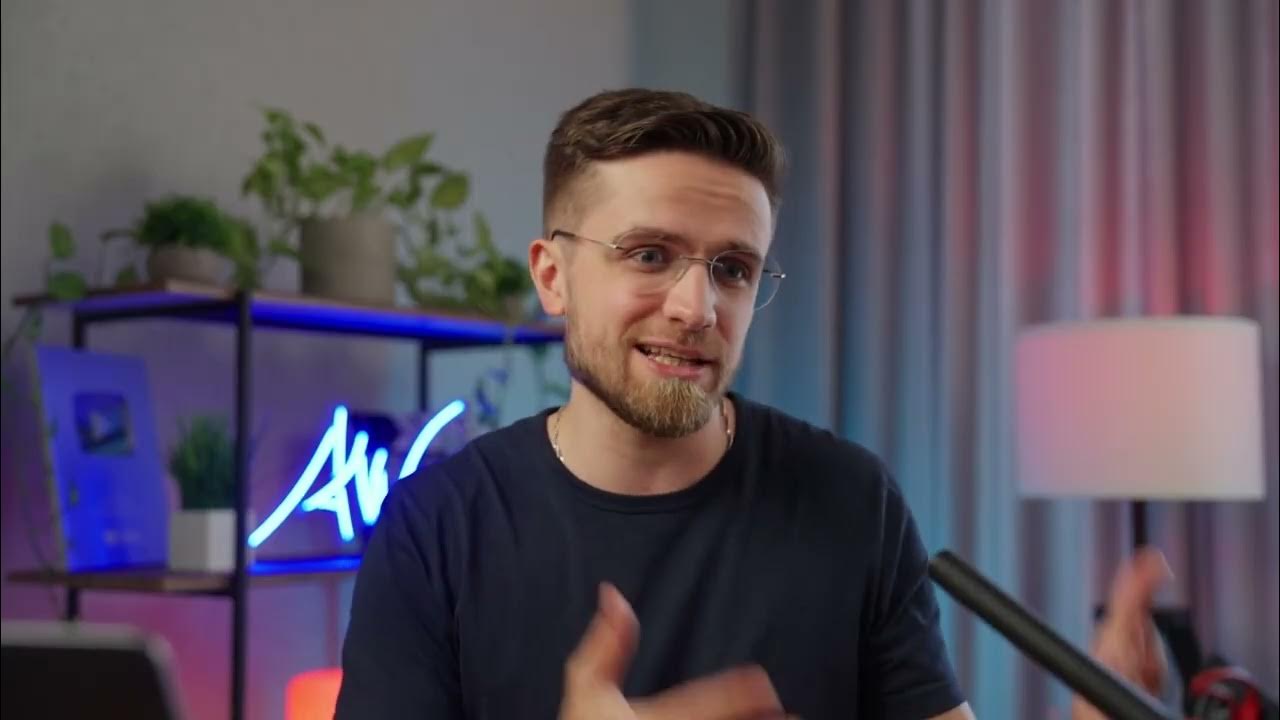
06 Постановка кадра Урок 3 Локация

Go Viral With Creating Your Own Meme Coin on Sui💧 | How to Launch Your Meme Coin With 1 $SUI

ЧТО ТАКОЕ UGC КОНТЕНТ? КАК ЗАРАБАТЫВАТЬ НА UGC КОНТЕНТЕ?

Earn US$450 Daily POSTING SONGS ONLINE In Minutes Worldwide - Simple STEP-BY-STEP Guide

SIMPLE Way I Make $1,000 Daily With Chat GPT / YouTube (FOR FREE!)

Как заработать на криптовалюте $100 в день — даже если вы полный новичок
5.0 / 5 (0 votes)
